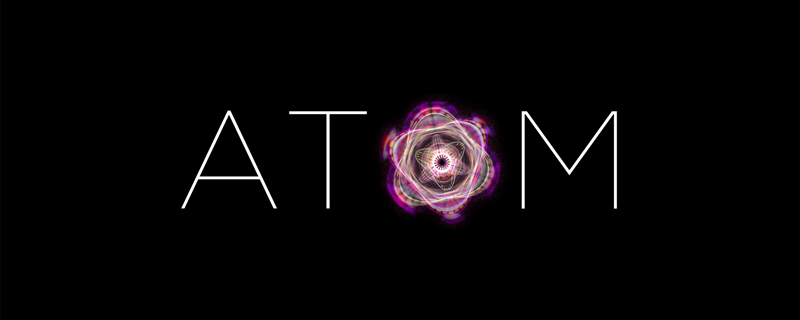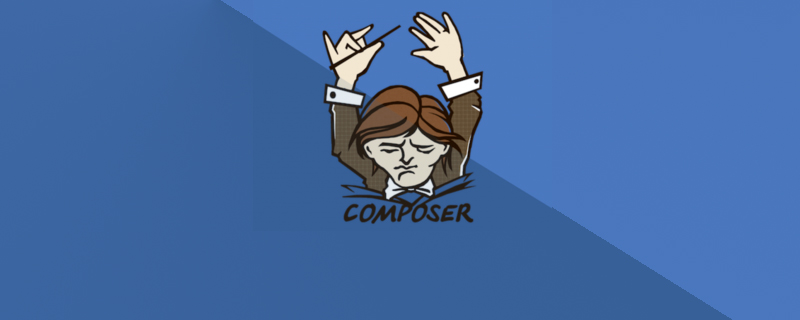如何高效调试 VS Code:断点调试:灵活掌控代码执行流程,逐行检查变量值和函数调用。调试控制台:快速验证假设和尝试解决方案。条件断点:精准定位特定条件触发的错误。日志输出:追踪程序执行过程,定位间歇性错误。远程调试:超越本地限制,调试远程服务器或设备上的代码。

如何高效调试VS Code
VS Code凭借其强大的扩展性和易用性,已成为许多开发者的首选代码编辑器。但即使是如此优秀的编辑器,调试过程也可能充满挑战。本文将分享一些调试VS Code的技巧和最佳实践,帮助你更高效地解决代码问题。
断点调试:掌控代码执行流程
VS Code的断点调试功能是其核心优势之一。你可以轻松地在代码行旁设置断点,让程序在指定位置暂停执行。这让你能够逐行检查变量值、观察程序状态,从而快速定位错误。
例如,假设你在一个JavaScript项目中遇到一个奇怪的计算错误。你可以设置断点在计算发生之前和之后,观察变量的值是如何变化的。如果发现某个变量的值与预期不符,你就能迅速确定错误的来源。
// example.js let x = 10; let y = 5; let z = x / y; // 设置断点在这里 console.log(z);
在VS Code中,点击行号左侧即可设置断点。运行调试器后,程序会在断点处暂停。你可以使用调试器的“单步执行”、“步入”、“步出”等功能,逐步跟踪代码的执行流程,查看变量的值,以及调用栈的信息。
调试控制台:你的代码助手
调试控制台是一个交互式环境,允许你在调试过程中执行代码片段,检查变量,甚至修改程序状态。这对于快速验证假设、尝试不同的解决方案非常有用。
举个例子,如果你怀疑某个函数的返回值不正确,你可以在调试控制台中直接调用该函数,并检查其返回值。这比重新运行整个程序要高效得多。
条件断点:精准定位问题
当代码包含循环或条件语句时,普通的断点可能导致程序在不必要的地方暂停。条件断点允许你仅在满足特定条件时才暂停程序,大大提高调试效率。
例如,在一个包含循环的函数中,你可能只关心循环在特定迭代时的情况。你可以设置一个条件断点,只在循环变量达到某个特定值时暂停程序。
日志输出:追踪程序行为
在代码中添加日志输出语句,可以帮助你追踪程序的执行过程。你可以记录变量的值、函数的调用时间,以及其他重要的信息。这对于理解程序的运行逻辑,以及定位间歇性错误非常有用。 记住,在发布代码前移除或注释掉这些日志语句。
远程调试:超越本地限制
VS Code支持远程调试,允许你调试运行在远程服务器或设备上的代码。这对于调试服务器端程序、嵌入式系统或移动应用至关重要。 配置远程调试需要一些额外的设置,但一旦配置完成,它能极大地简化调试流程。
一些常见的坑和建议
- 断点失效: 确保你的代码已保存,并且调试器已正确配置。有时,代码的更改可能不会立即反映在调试器中。
- 调试器卡住: 如果调试器卡住,尝试重启VS Code或重新启动调试会话。检查你的代码是否有死循环或无限递归。
- 变量名冲突: 确保你的变量名不会与调试器或其他库中的变量名冲突。
VS Code的调试功能强大且灵活,但熟练掌握需要时间和实践。 通过不断尝试和探索,你会发现它能显著提高你的开发效率,并帮助你轻松应对各种编程挑战。 记住,高效的调试不仅仅是使用工具,更重要的是理解你的代码,并有条理地进行排查。